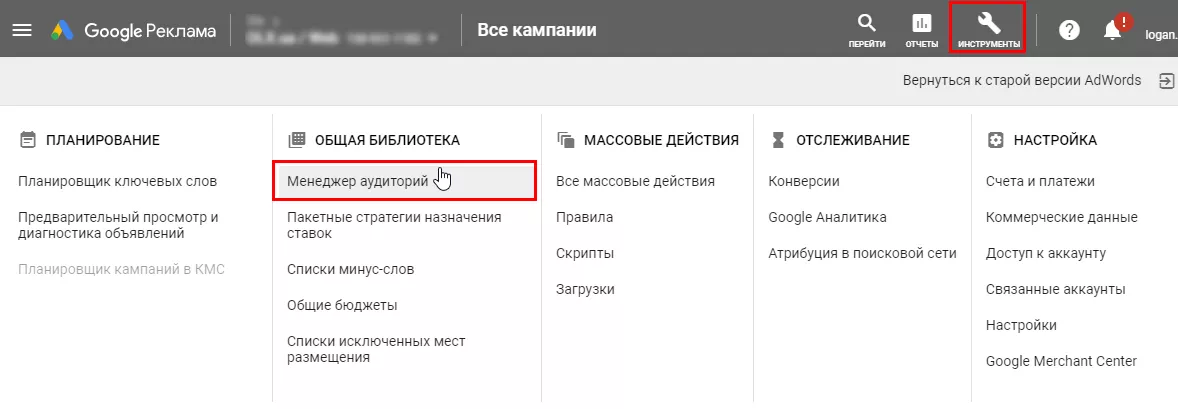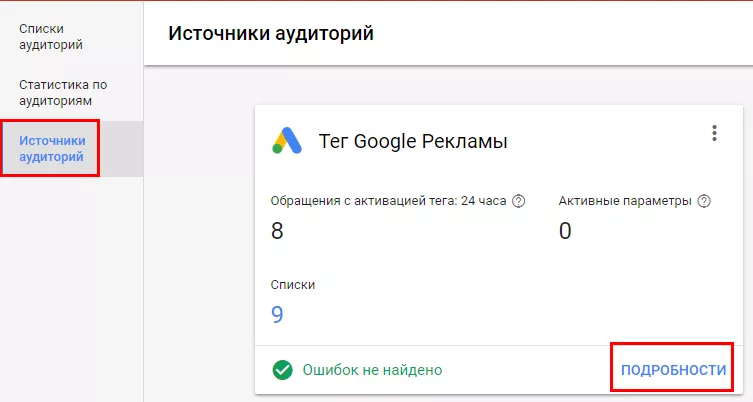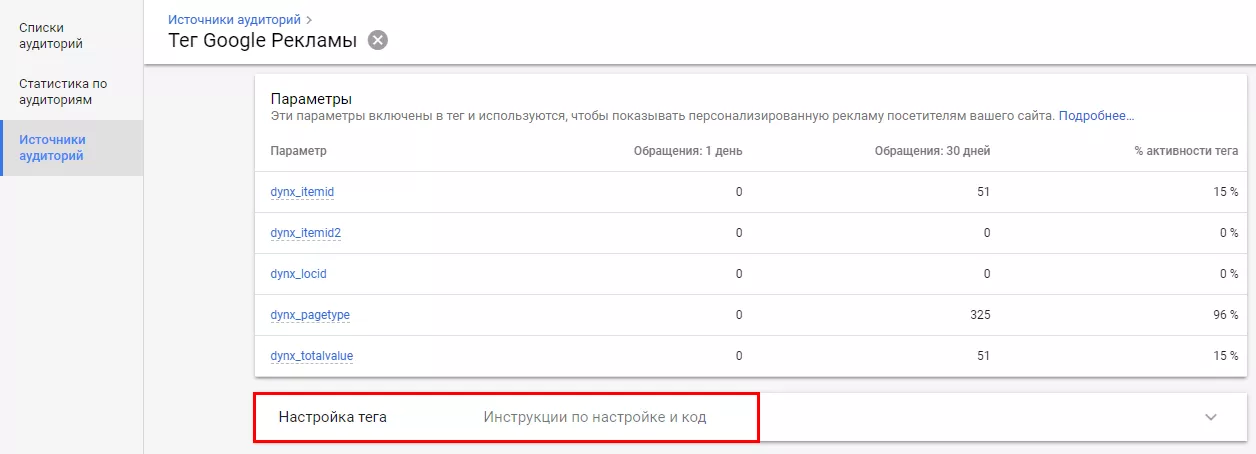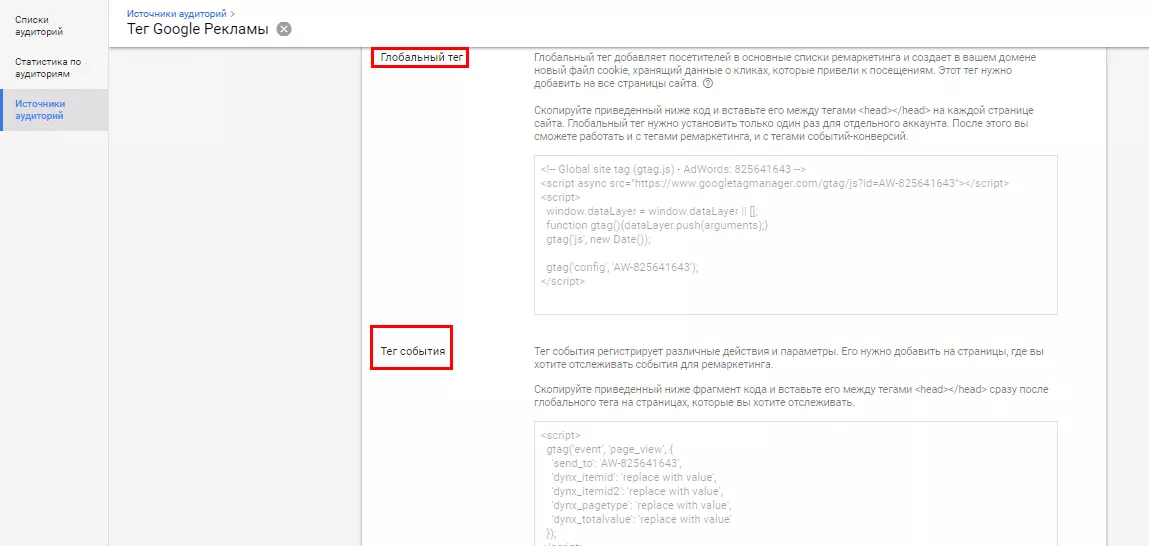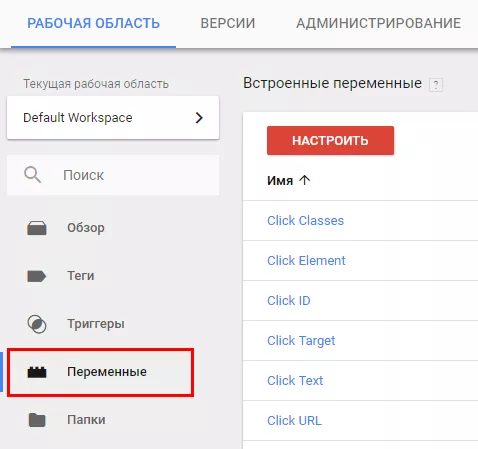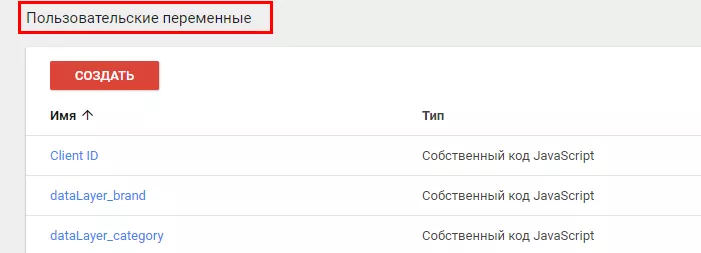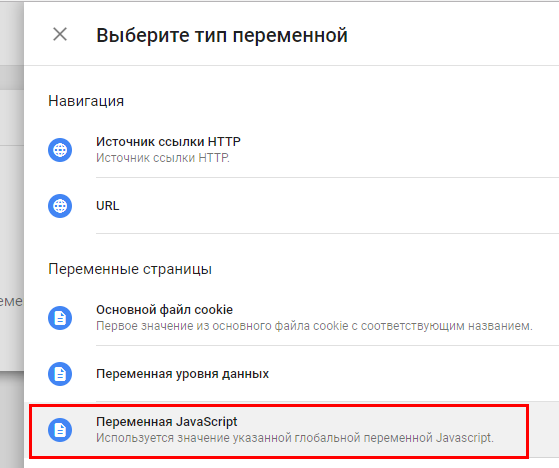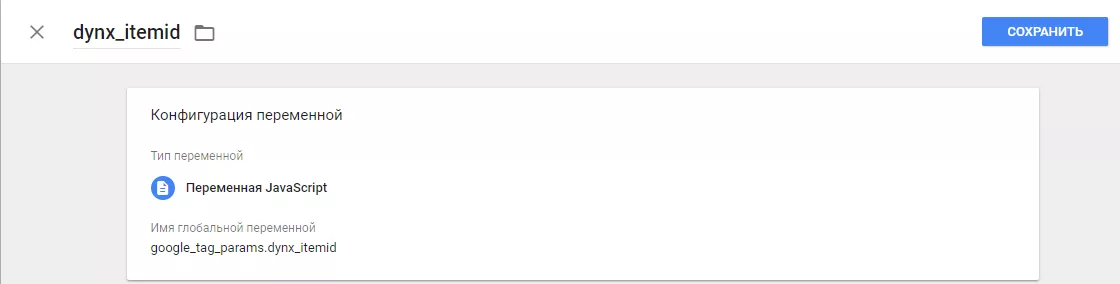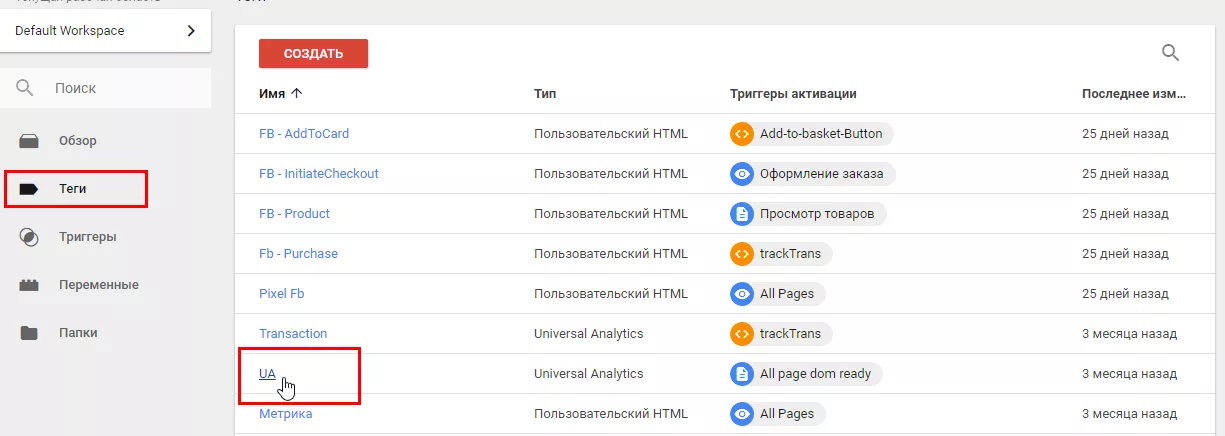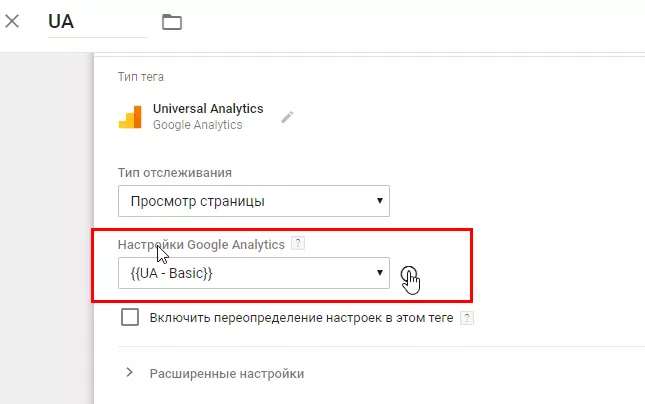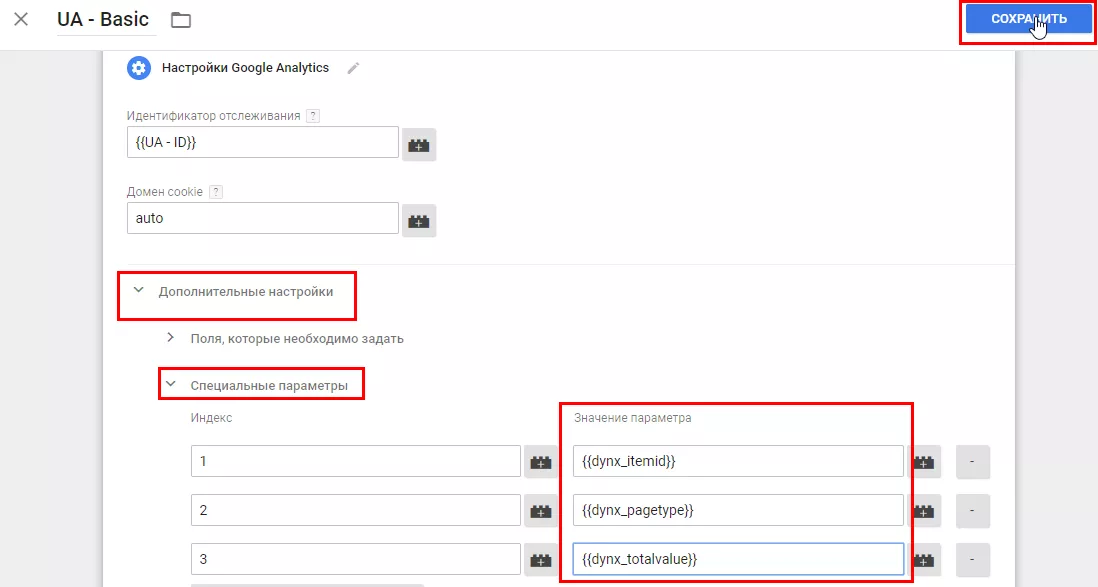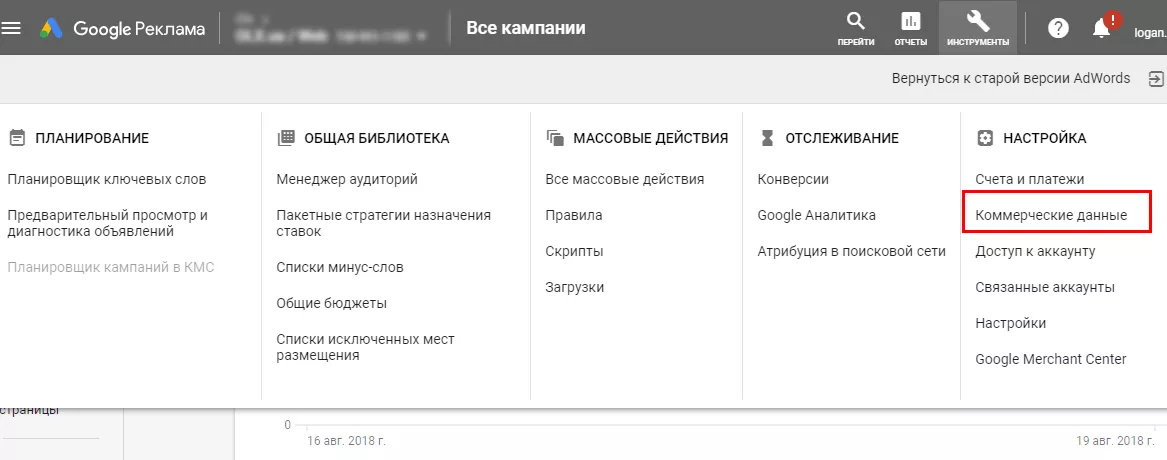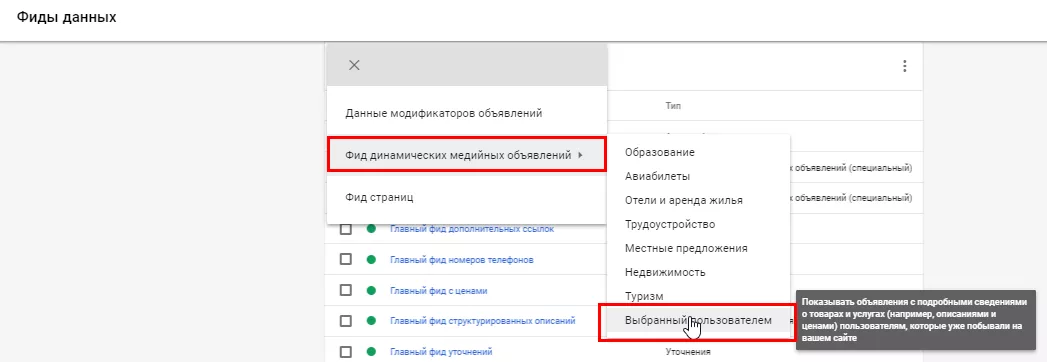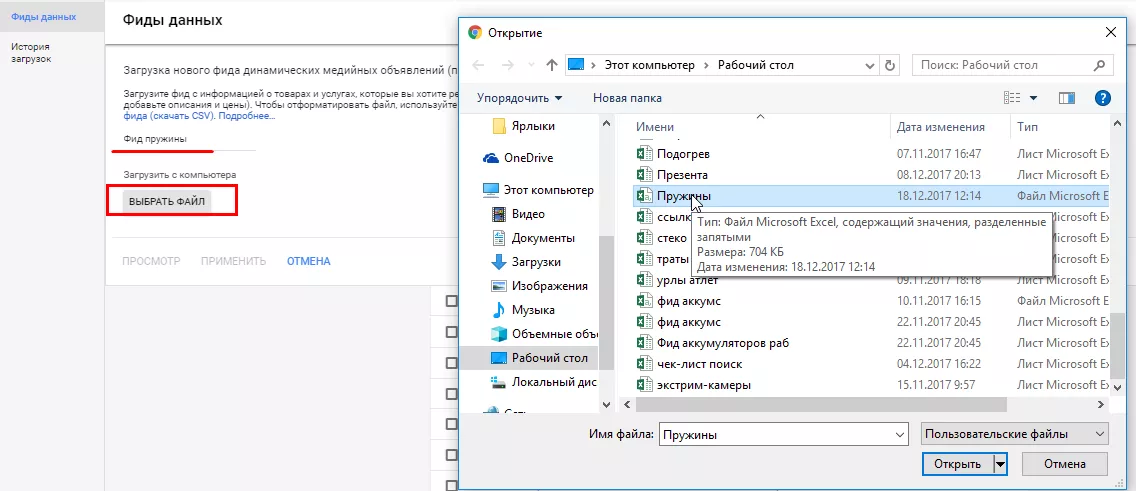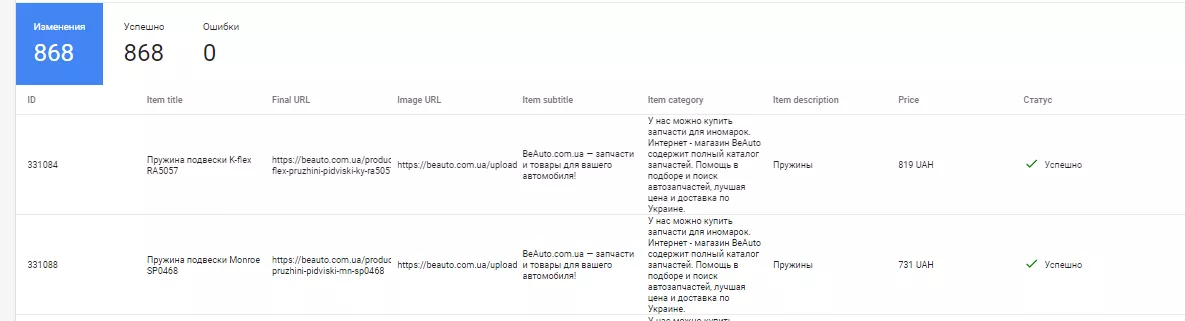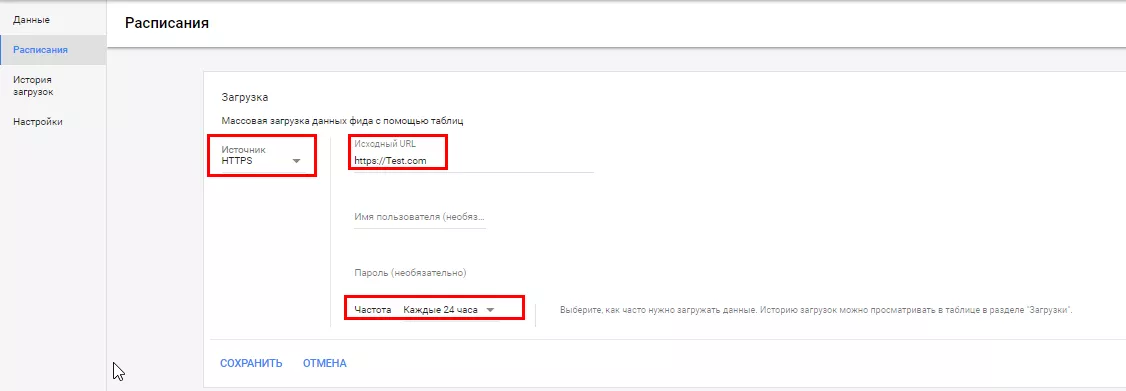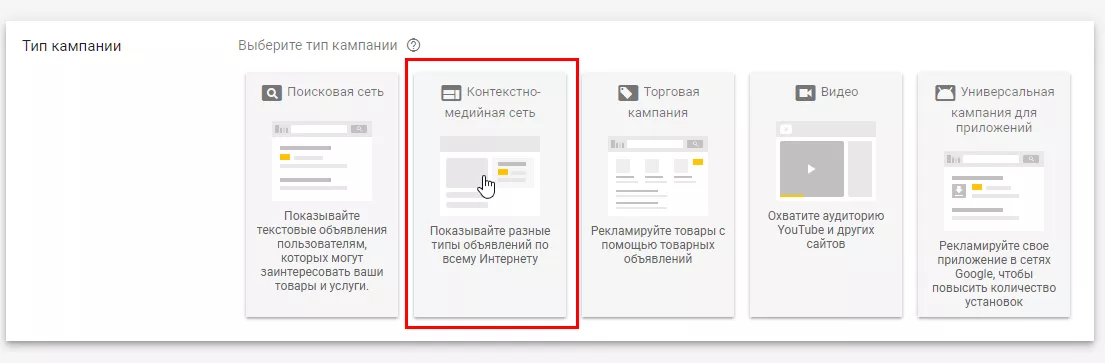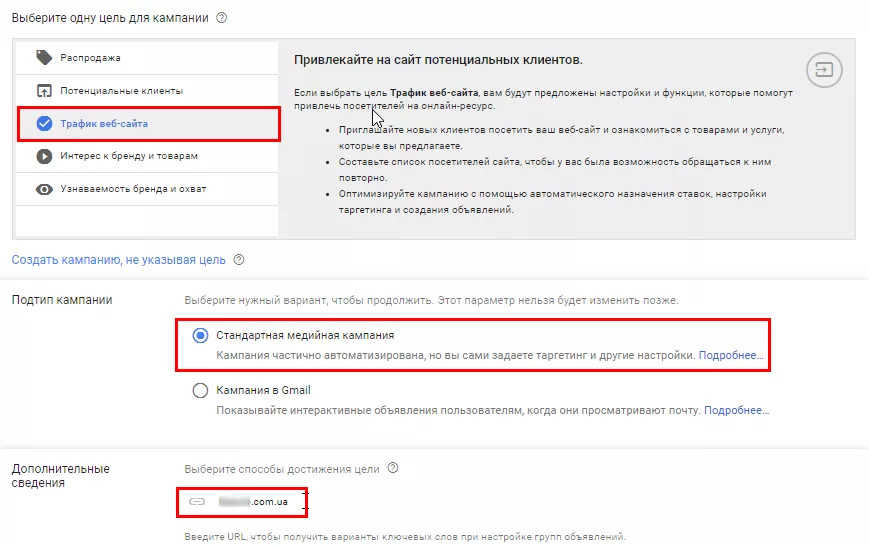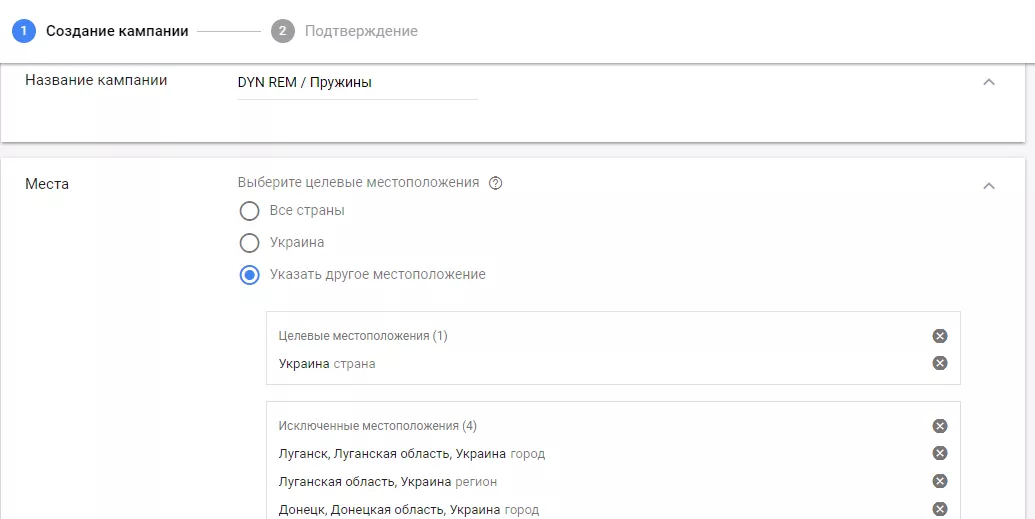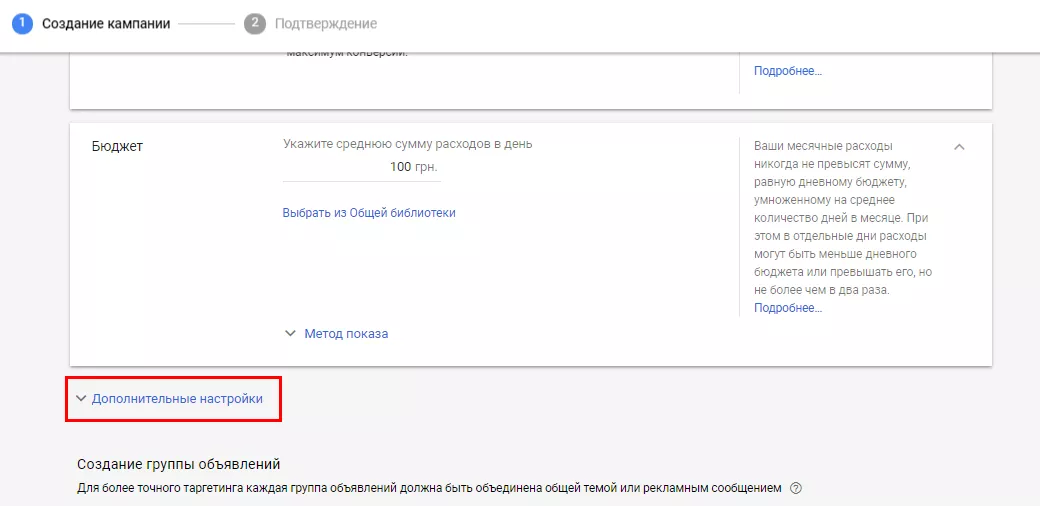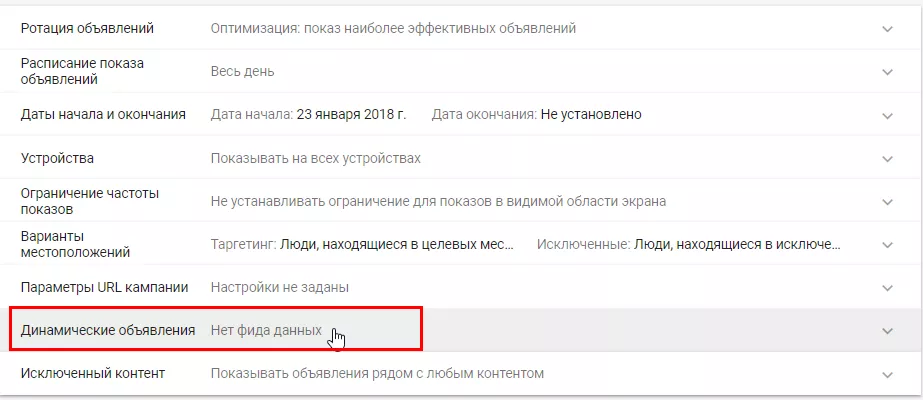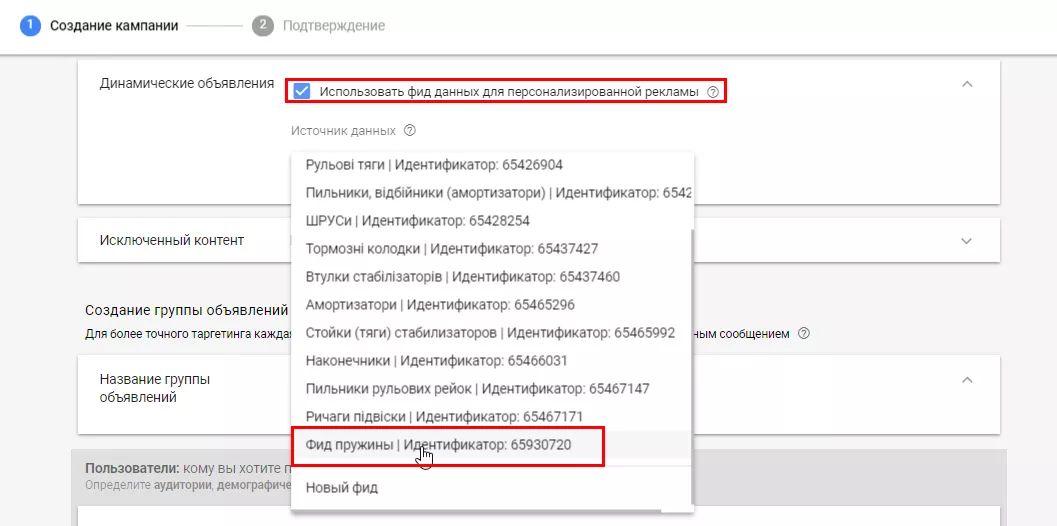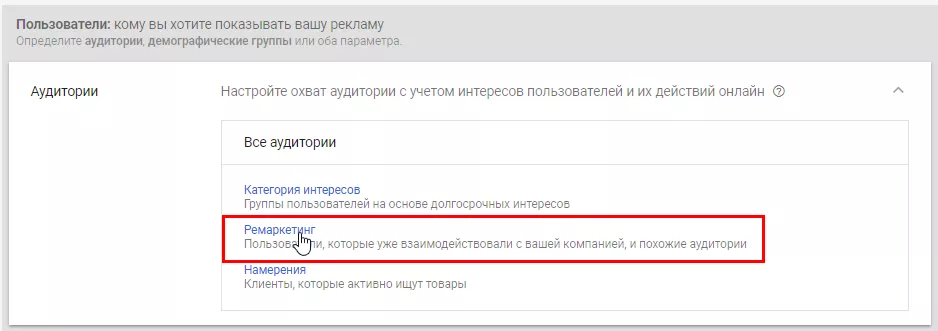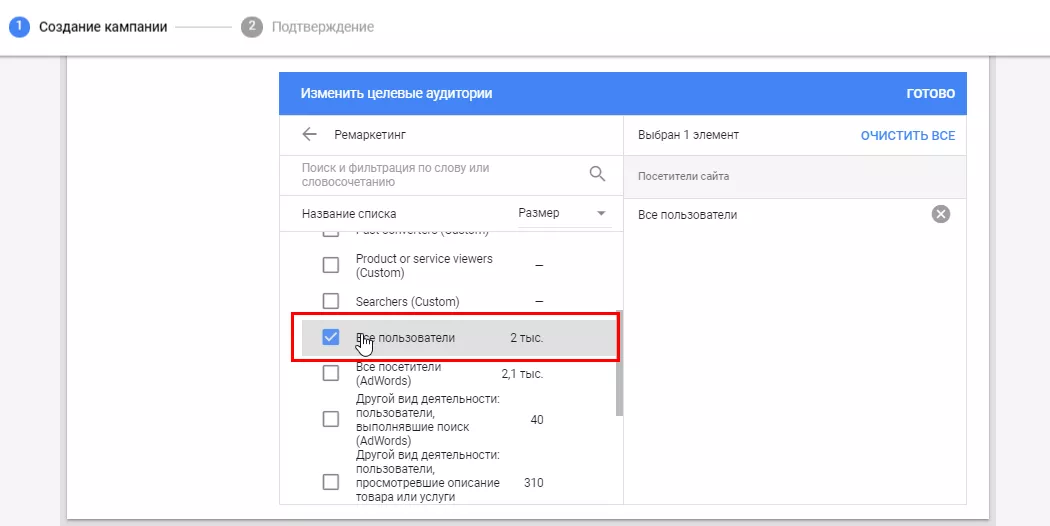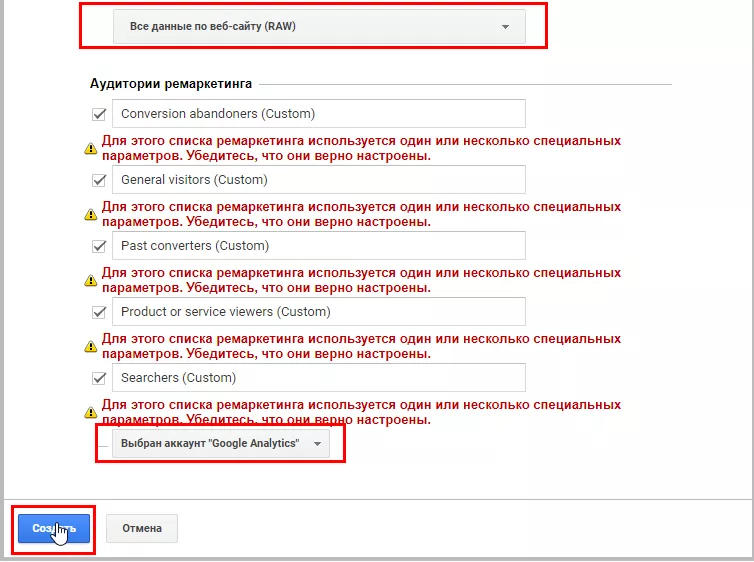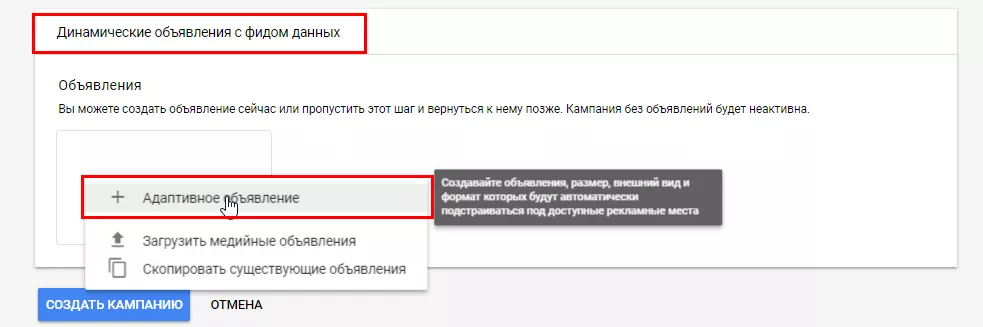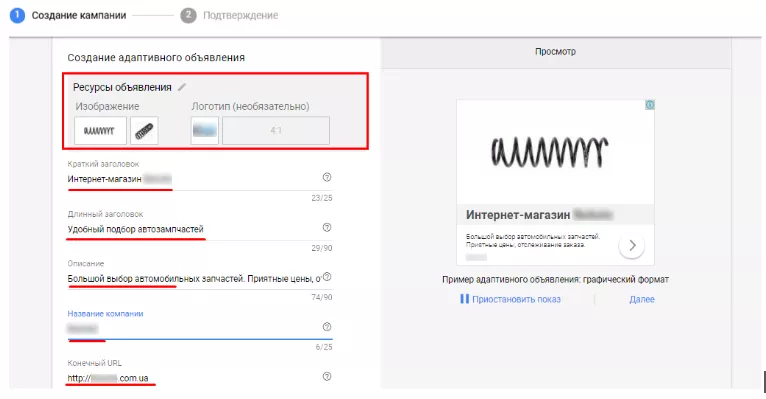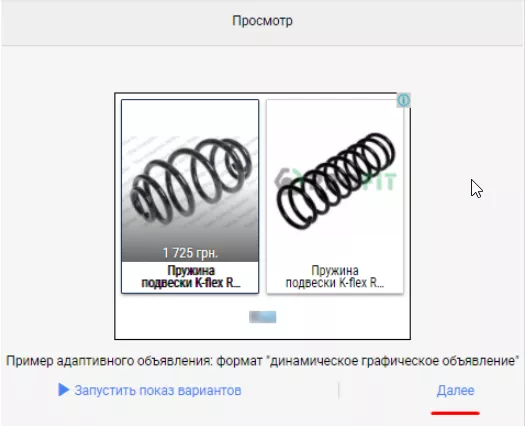Настройка динамического ремаркетинга в Google Ads — пошаговое руководство
Представим ситуацию: болельщик «Барселоны» дома просматривает сайт, который ему втайне интересен. Затем приходит с друзьями в паб пропустить по бокалу пива и показывает видео с лучшими голами Месси. Вдруг появляется баннер с рекламой мерча «Реала», да ещё и со скидкой. С одной стороны — неловкий момент, а с другой — как теперь не взять? Вот именно так работает динамический ремаркетинг в Google Ads.
Зачем вам динамический ремаркетинг?
Обычный ремаркетинг показывает недавнему посетителю общую брендовую рекламу. Динамический ремаркетинг это реклама, которая показывает именно те товары, что пользователь ранее просматривал. Он более персонализированный и, как следствие, более эффективный.
К примеру, баннер с товаром, который пользователь положил в корзину, но не оплатил, напомнит ему о незавершенной покупке и вернет на сайт. Особенно, если на товар снизилась цена или он участвует в акции.
Как понять, необходим ли вам динамический ремаркетинг? Заходим в Google Аналитику, отчет «Конверсии» — «Многоканальные» — «Длина последовательности».
Отчет показывает, сколько времени прошло с момента клика по рекламному объявлению и до покупки.
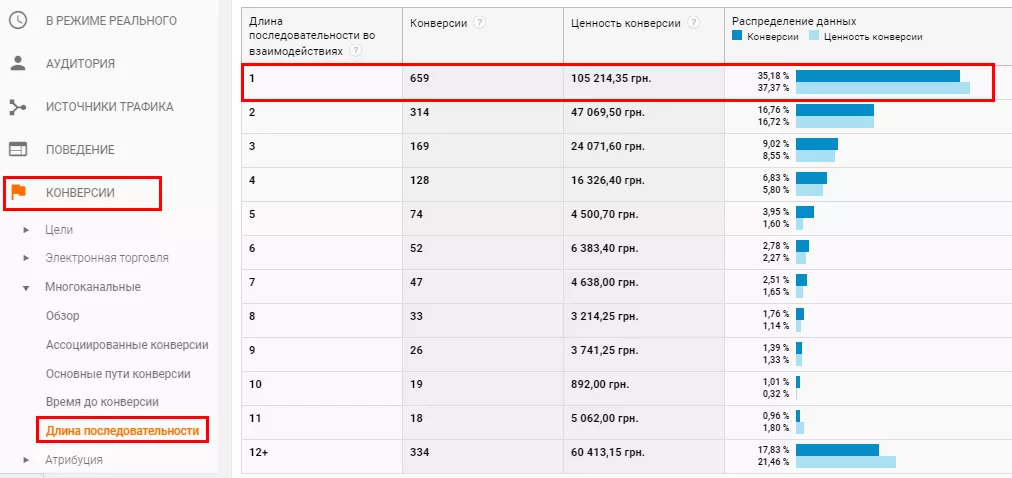
Проверяем число конверсий, которые совершаются в первый день. Если их меньше 50%, динамический ремаркетинг — то, что вам нужно.
С помощью динамического ремаркетинга хорошо продаются дорогие или сложные товары. Такие товары, перед покупкой которых люди долго думают. Это может быть брендовая обувь, топовый телефон, ортопедический матрас или автомобиль.
Так или иначе, хорошо настроенный динамический ремаркетинг — самый высококонверсионный и эффективный инструмент в контекстно-медийной сети.
Вы пришли к выводу, что это то, что вам необходимо. С чего же начать настройку?
Для создания кампании динамического ремаркетинга необходимо сперва внедрить код динамического ремаркетинга на сайт и сформировать товарный фид.
Если эти требования у вас уже выполнены, сразу переходите к этапу создания кампании.
Для удобства в навигации:
Код динамического ремаркетинга
Настройка динамического ремаркетинга начинается с интеграции кода. Код динамического ремаркетинга собирает сведения о товарах или услугах, которыми интересовались посетители вашего сайта; о типах страниц, которые они просматривали (например, страница корзины), о суммарной стоимости покупок и тому подобное. Google Ads использует эти данные, чтобы показывать недавним посетителям сайта объявления, подобранные по их интересам.
Для внедрения кода динамического ремаркетинга РРС-специалист отправляет Техническое задание (ТЗ) программисту на добавление кода ремаркетинга в код сайта.
Как получить код?
- Для этого заходим в настройки аккаунта Google Ads, в «Менеджер аудиторий».
- Выбираем пункт «Источники аудиторий», вкладка «Тег Google Рекламы» — «Подробности».
- Заходим в «Настройки тега».
- Копируем код из разделов «Глобальный тег» и «Тег события» в шаблон ТЗ на внедрение кода динамического ремаркетинга.
Тег ремаркетинга состоит из глобального тега сайта, с помощью которого можно передавать данные о событиях в Google Ads и необязательного тега события. Они действуют совместно. Тег события передает информацию глобальному тегу сайта, когда нужно отправить подробные сведения о событии ремаркетинга.
Этот код внедряется на сайт.
Настройка переменных в GTM
Для настройки корректной передачи данных в Google Аналитике необходимо задать переменные. Оптимальный инструмент для этого — Диспетчер тегов Google (GTM). Почему именно GTM? Он позволяет создавать и обновлять теги для сайта без привлечения программиста.
Для начала вам необходимо настроить переменные в диспетчере тегов, а затем задать их в специальных параметрах тега Google Аналитики.
Как это сделать:
- Заходим в GTM, раздел «Переменные».
Далее — к разделу «Пользовательские переменные» и нажимаем кнопку «Создать».
- Выбираем тип переменной «Переменная JavaScript».
Указываем «Имя глобальной переменной» — google_tag_params.dynx_itemid, называем переменную и сохраняем.
То же самое делаем для переменной dynx_pagetype:
google_tag_params.dynx_pagetype
и для переменной dynx_totalvalue:
google_tag_params.dynx_totalvalue
- Теперь эти переменные нужно добавить в тег Google Аналитики.
Выбираем раздел «Теги» и находим тег Universal Analytics (UA).
Заходим в настройки тега:
Далее перед нами появляется окно конфигураций переменной.
Выбираем «Дополнительные настройки» — «Специальные параметры», указываем индексы и значения параметров и нажимаем «Сохранить».
Теперь данные из GTM будут корректно отображаться в Google Аналитике.
Фид коммерческих данных
Теперь добавляем в аккаунт Google Ads фид коммерческих данных.
Товарный фид — это файл, который содержит информацию с расширенными характеристиками товаров: их уникальные идентификаторы, изображения, описание, цены. Другими словами фид — это своего рода база данных о всех товарах или услугах, которые могут показываться в динамических объявлениях. Именно из этого фида будут поступать сведения о товарах, которыми интересовались пользователи на сайте.
Для использования фида необходимо выполнить следующие действия:
- Сформировать фид на основе шаблона ТЗ на создание фида.
- Загрузить фид в аккаунт Google Ads.
Чтобы добавить фид заходим в «Настройки», раздел «Коммерческие данные».
- Добавляем нужный файл:
- Фид динамических медийных объявлений — Выбранный пользователем.
- Далее указываем название, под которым в аккаунте сохраняется наш фид и загружаем нужный файл.
- Проверяем, корректно ли загрузились данные.
- Настраиваем расписание обновления фида.
Для этого заходим в добавленный фид:
В разделе «Расписание» создаем «Новое расписание»:
Указываем «Источник», «Исходный URL», из которого подтянутся данные в фид и «Частоту», с которой будет обновляться фид.
Когда убедитесь, что на сайте установлен код динамического ремаркетинга и загружен фид данных, приступайте к созданию кампании.
Создаем кампанию динамического ремаркетинга
- В Google Ads выбираем тип кампании «Контекстно-медийная сеть».
- Выбираем цель «Трафик сайта», подтип «Стандартная медийная кампания» и указываем URL сайта.
- Указываем основные настройки для кампании:
- регион показа (место, где нужно показывать объявления);
- языки, которые релевантны для ваших клиентов;
- дневной бюджет, который вы готовы тратить на рекламу;
- ограничение частоты показов (обычно это 3-4 раза в день на пользователя).
- Переходим в раздел «Дополнительные настройки» — «Динамические объявления».
- Подключаем фид:
- На следующем этапе выбираем тип таргетинга «Ремаркетинг» и аудитории ремаркетинга, которым вы хотите показывать рекламу.
Если в аккаунте ещё нет аудиторий ремаркетинга, то можно создать стандартные аудитории здесь.
- Выбираем нужное представление, задаем названия аудиторий, выбираем аккаунт Google Аналитики:
Используя аудитории ремаркетинга, можно прописывать определенные стратегические сценарии и работать с ними. Например:
- Таргетинг на пользователей, которые посетили сайт, и просмотрели карточку товара или услуги, но ничего не заказали.
- Таргетинг на пользователей, которые добавили товар в корзину, но не оплатили его.
- Таргетинг на пользователей, которые совершили покупку и им можно предложить вдогонку сопутствующие товары и аксессуары.
- Сегментация по периодам — в зависимости от того, как долго человек думает покупать или не покупать, либо от цикла использования товара, можно запускать баннеры с различными целевыми месседжами и предложениями. Цель — «дожать» посетителя, либо предложить ему обновление/сервис для купленного ранее товара.
- Теперь приступаем к созданию объявления.
- Используем адаптивные объявления. Их размер, внешний вид и формат автоматически подстраиваются под доступные рекламные места на сайте.
Данные из фида подтянутся автоматически.
Сохраняем объявление, прикрепляем его к группе объявлений.
Кампания готова к запуску.
Теперь вы знаете всё о том, как работает динамический ремаркетинг в Google Ads, и что необходимо для настройки кампаний динамического ремаркетинга. Запускайте, тестируйте различные варианты настроек, и получайте результат.
Выводы
- Динамический ремаркетинг это эффективный способ продажи товаров и услуг с длительным периодом принятия решения о покупке.
- Использование динамического ремаркетинга позволит возвращать посетителей сайта на те товары, которыми они интересовались. И делать это с помощью максимально релевантной рекламы, тем самым увеличивая вероятность конверсии.
- Чтобы корректно передавать данные в Google Аналитике, следует задать переменные. Оптимальный инструмент для этого — Диспетчер тегов Google (GTM). Он позволяет создавать и обновлять теги для сайта без привлечения программиста.
- Для создания кампании динамического ремаркетинга необходимо сперва внедрить код динамического ремаркетинга на сайт и сформировать товарный фид.
Свежее
Cloud Marketing и AI-аналитика: как бизнес оптимизирует рекламу благодаря данным
В статье рассмотрю, как внедрить AI, GA4 и Google Cloud в маркетинг, сократить время до инсайта и повысить ROMI. Покажу, как бизнес адаптируется к новым требованиям и повышает эффективность за счёт данных
Аудит оптимизации в App Store и Google Play: подробное руководство
Чтобы выделяться среди других, нужна качественная оптимизация. И именно здесь пригодится аудит оптимизации в App Store и Google Play
Как настроить тег конверсий Google Ads через Google Tag Manager
Из этой статьи-инструкции вы узнаете, как настроить тег пошагово, избежать технических ошибок и обеспечить передачу ключевых параметров транзакции в Google Ads